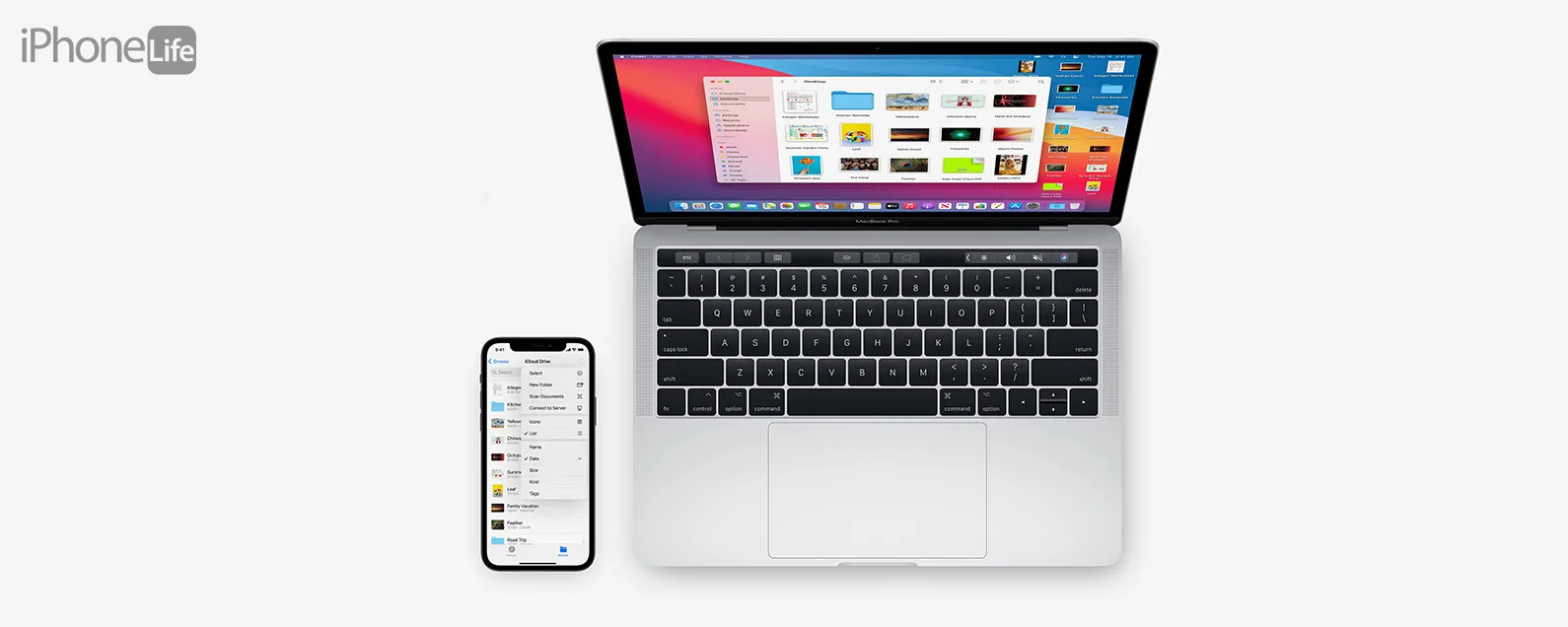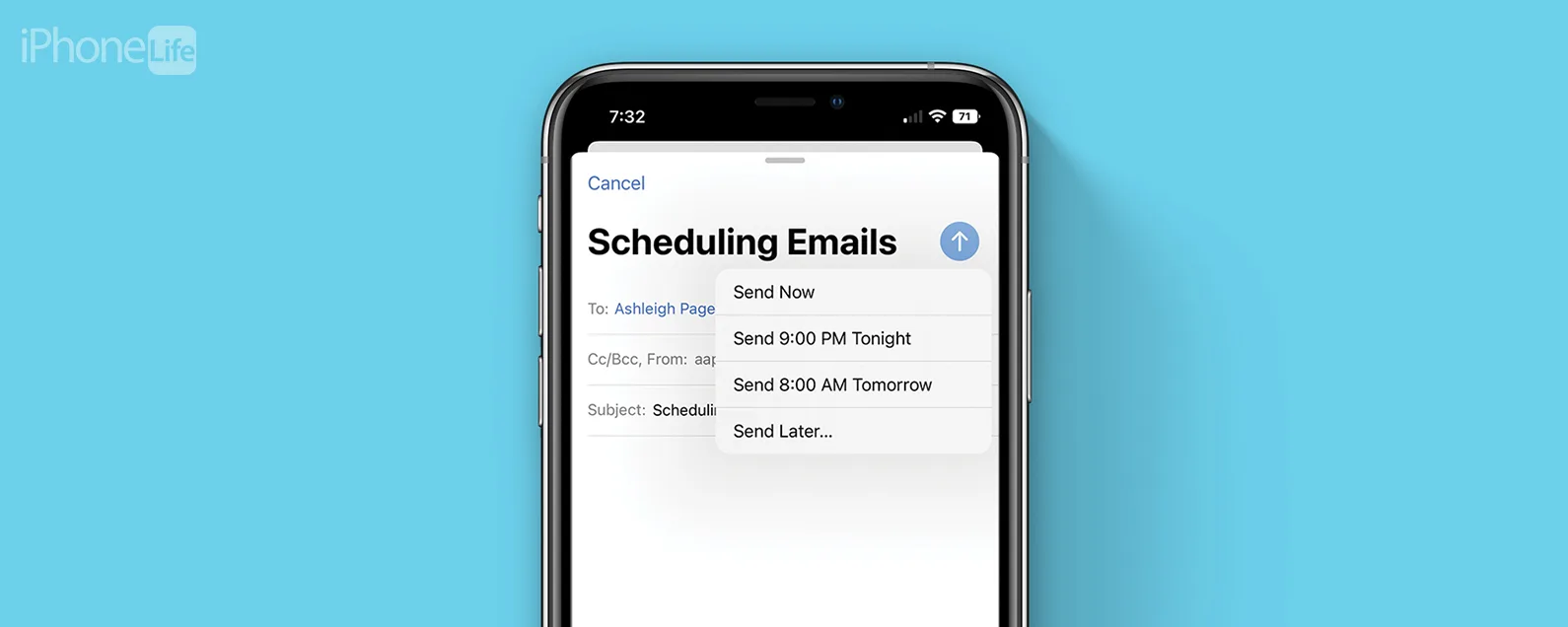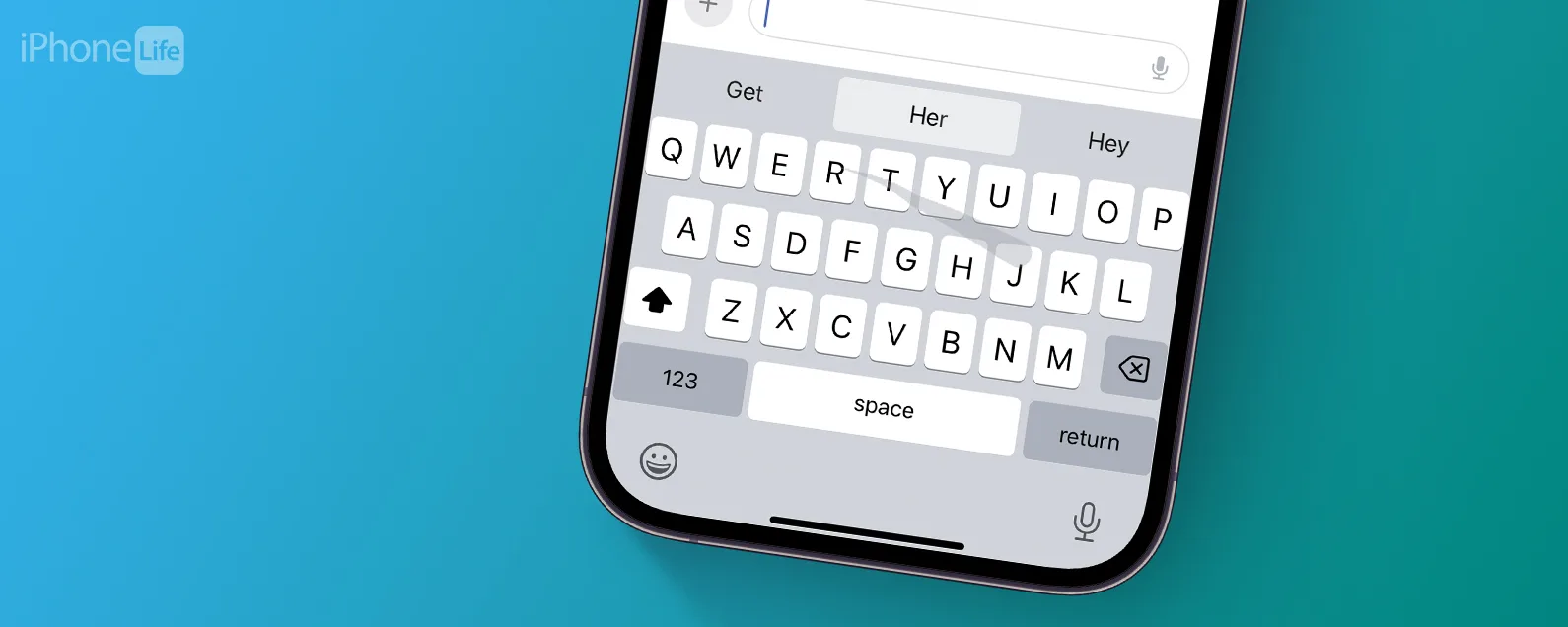經過艾琳·麥克弗森 更新於 2022 年 4 月 28 日
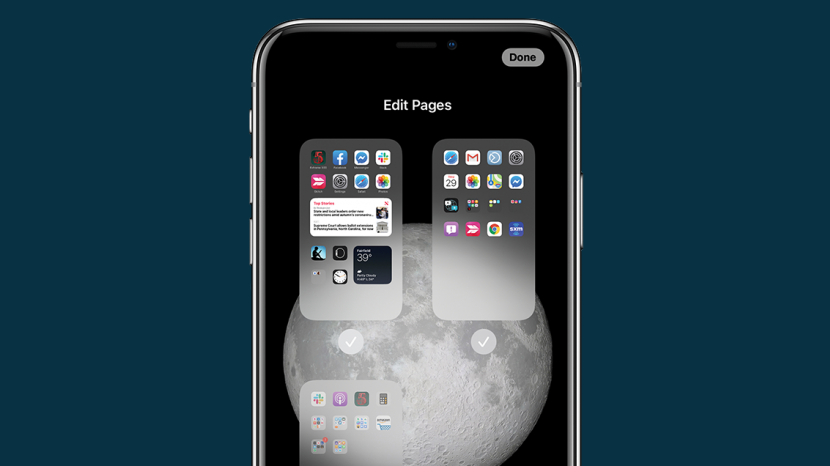
* 本文來自我們的每日提示電子報。報名。*
有些人喜歡 iPhone 的簡潔外觀,因此他們會盡一切努力減少雜物。這有時包括隱藏不需要的主螢幕頁面,但是如果您想找回隱藏的主螢幕頁面,該怎麼辦?幸運的是,恢復隱藏的主螢幕是一個非常簡單的修復方法。如此簡單,只要您覺得需要整理您的 iPhone,您就可以隨意撤消並重做!以下是如何返回或取消隱藏已隱藏的主畫面。
有關的:iOS 14:如何隱藏主畫面頁面

發現 iPhone 的隱藏功能
獲取每日提示(帶有螢幕截圖和清晰的說明),以便您每天只需一分鐘即可掌握您的 iPhone。
如何取回隱藏的主螢幕頁面
這些步驟與隱藏主螢幕頁面的步驟幾乎相同,因此,如果您認為將來會喜歡知道如何做,請記住它們!
以下是恢復隱藏主畫面頁面的方法:
- 按住主畫面上的空白區域。
- 一旦應用程式開始擺動,請點擊主螢幕點靠近螢幕底部。
- 您將看到一系列主螢幕頁面。找到隱藏頁面,您會發現該頁面下方的氣泡中沒有復選標記。隱藏的頁面也會稍微模糊。


- 點擊要恢復或取消隱藏的主螢幕頁面下方的氣泡。
- 輕敲完畢在右上角。


現在,您可以隨時在隱藏和取消隱藏主螢幕頁面之間來回切換!有時,這樣做可能會導致應用程式被隱藏。閱讀本文以獲取有關提示如何找到 iPhone 上隱藏和丟失的應用程序。您也可以學習如何關閉 iPhone 上的「喚醒喚醒」功能。
每天一分鐘掌握你的 iPhone:在這裡註冊將我們的免費每日提示直接發送到您的收件匣。